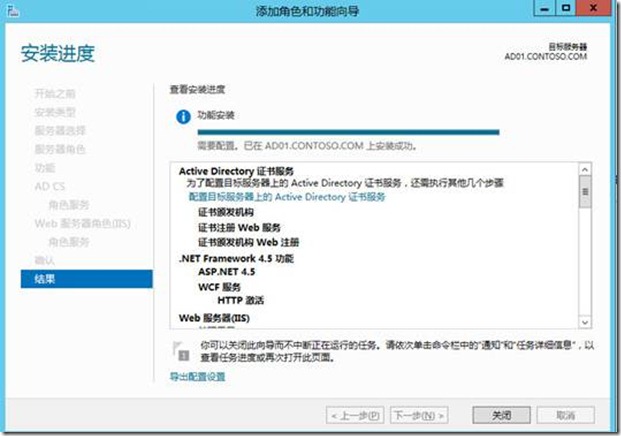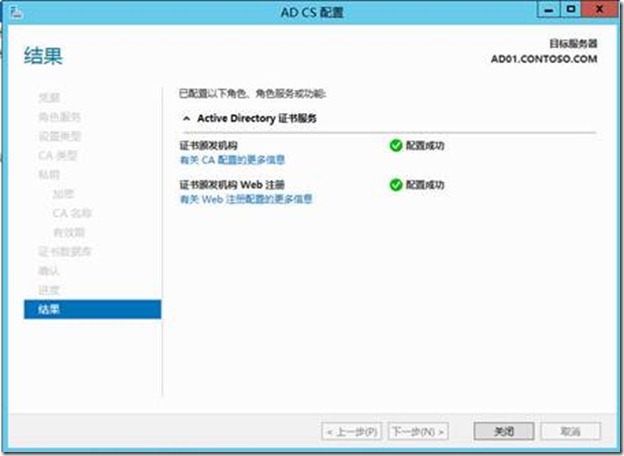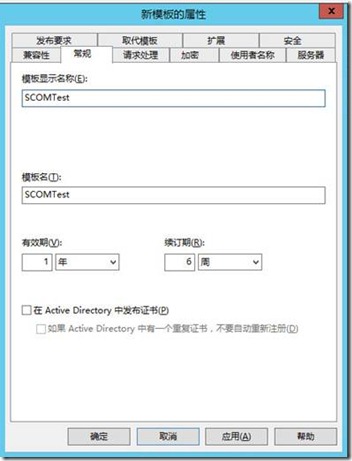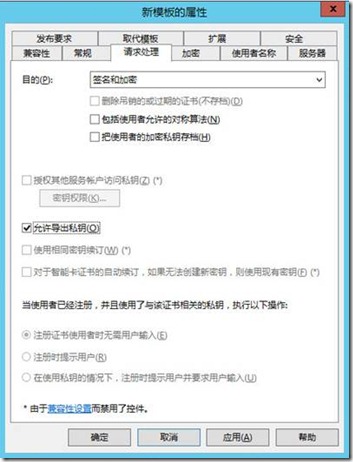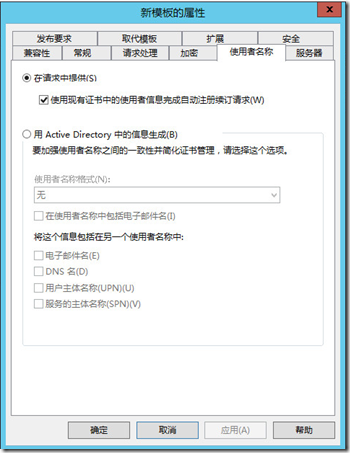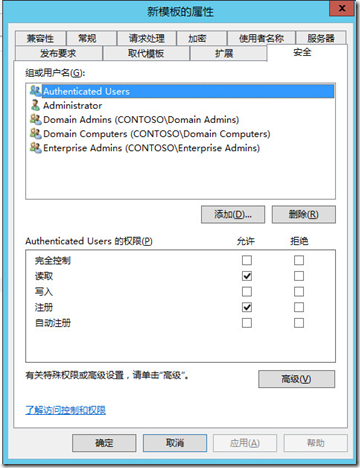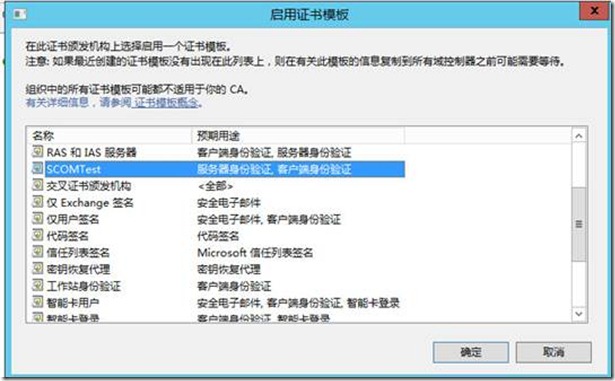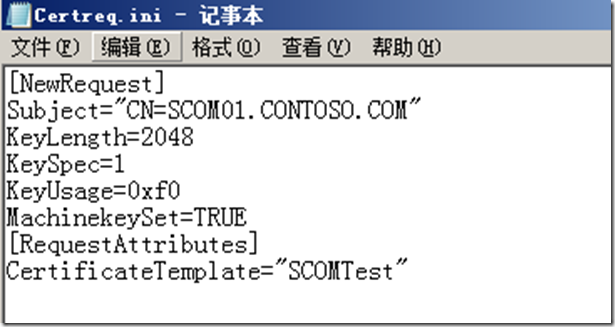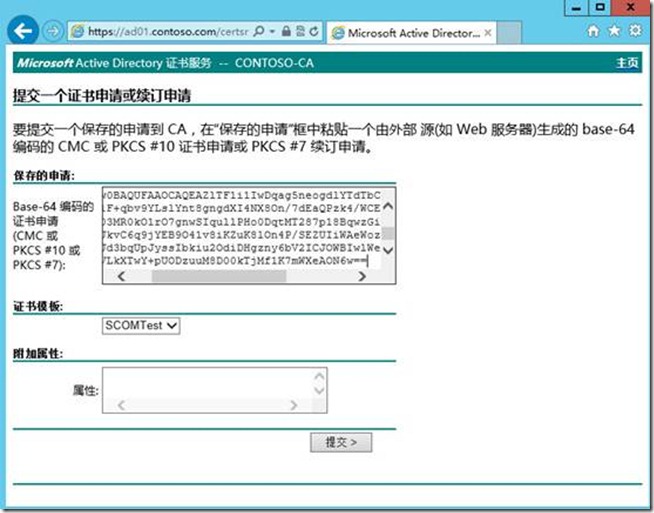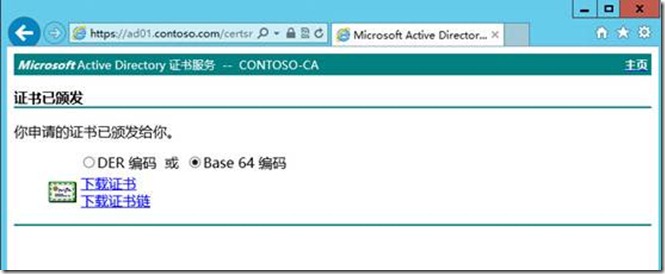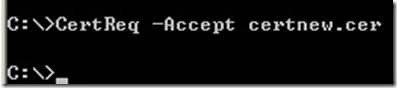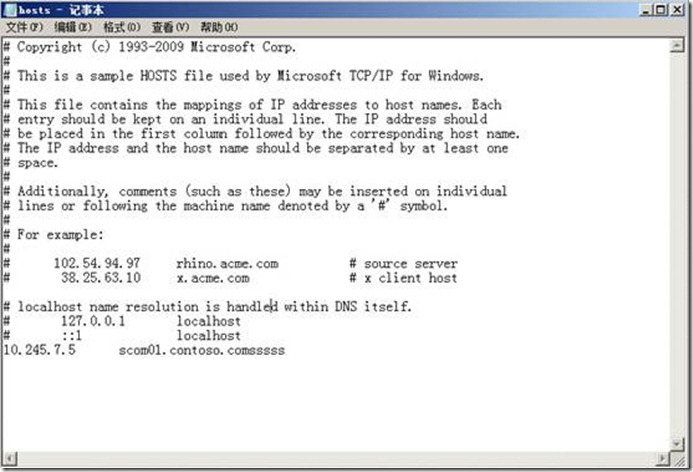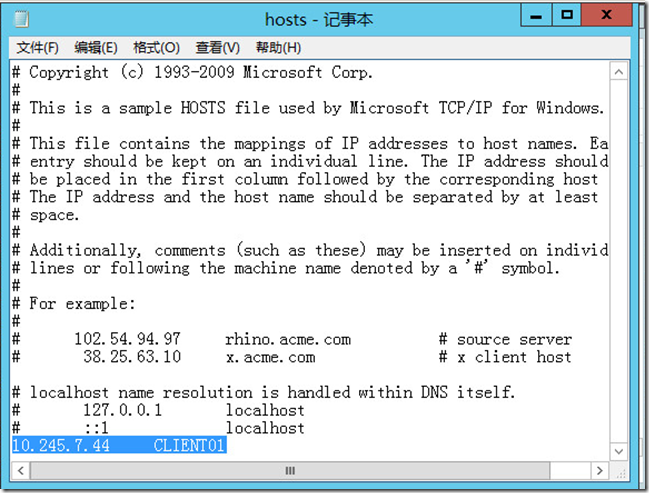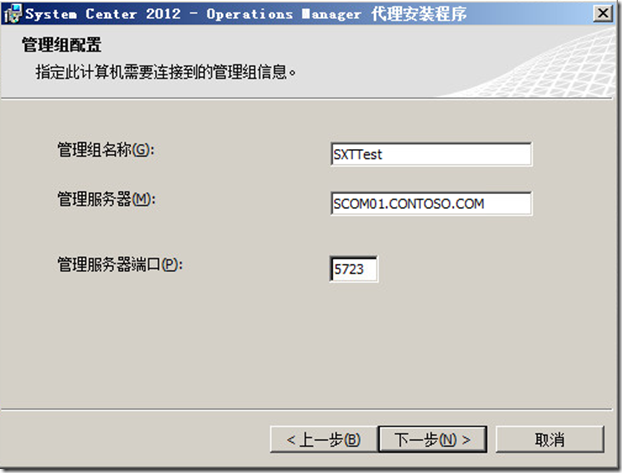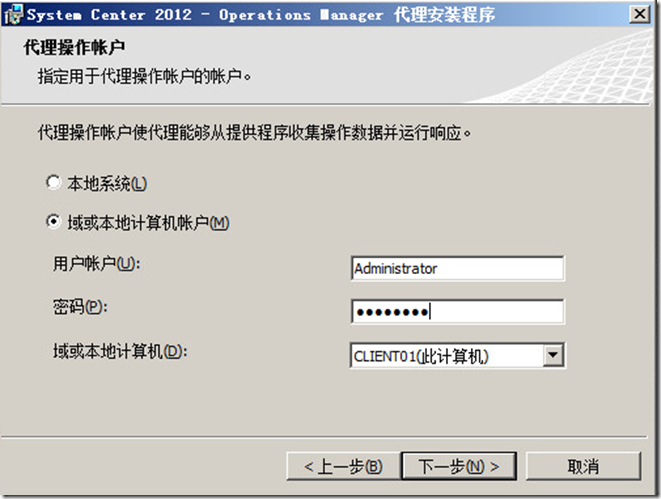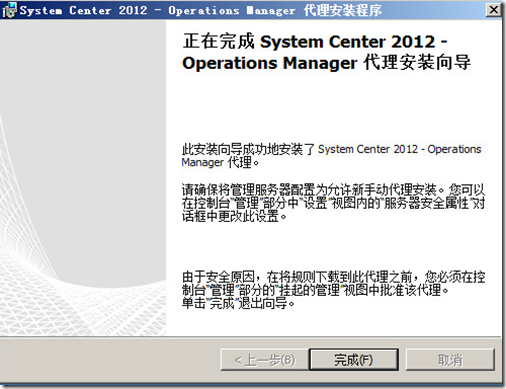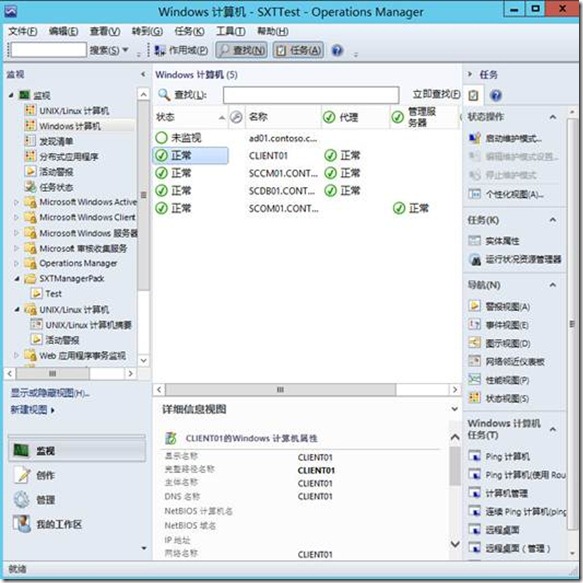本来进阶篇已经完结,但是忽然想起博主能够基于企业CA监控工作组机器是得益于某位大牛,并且答应过这位大牛要将过程Share出来,于是乎,又有了这篇~正文开始:
1、 基于工作组环境下监控需要CA支持,为达到测试效果,我们使用域CA颁发机构,首先在DC上安装CA服务器,并勾选Web注册项(过程略):
2、 配置证书服务:
3、 复制与发布证书模板,打开证书颁发机构,打开证书模板,右键点击复制,输入证书名称:
4、 在请求处理中,勾选允许导出私钥
5、 在“使用者名称”选项卡中选中“使用现有证书中的使用者信息进行自动注册续订请求”(兼容性处,证书接收人需选择Win2008):
6、 单击“ 安全 “选项卡,并确保通过 身份验证的用户 组具有“ 读取“ 和 “注册 权限,然后单击 “确定” 。
7、 发布模板:
8、 创建SCOM服务器申请请求文件:
9、 登陆SCOM,打开CMD,输入在命令窗口中,键入CertReq –New –f certreq.inf CertRequest.req:
10、打开CAWeb注册页面,点击申请证书-高级申请-使用Base64编码申请,使用记事本打开生成的文件(例如,CertRequest.req),这个文件的内容复制到编码栏中,并将证书模板选择复制前面复制的模板:
11、在“ 颁发的证书“ 页上,选择 Base 64编码 ,然后单击“ 下载证书“ 。
12、将下载的证书复制到服务器,运行CertReq –Accept 证书名称.cer:
13、为工作组服务器申请证书,编写申请证书请求(需要先将证书链导入工作组机子中,使工作组机器信任):
14、将下载的证书复制到服务器,运行CertReq –Accept 证书名称.cer:
15、将SCOM01.contoso.com主机解析记录写入Hosts文件中,以便解析管理服务器:
16、在SCOM01上将工作组机器Host写入Hosts文件中
17、在工作组计算机上插入scom2012的安装光盘,单击“本地代理”,提供SCOM管理组名称和SCOM服务器的FQDN:
18、需要注意的是提供本地管理员账户,而不是域管理员账户:
19、安装完成:
20、在工作组机器上使用MomCertImport注册证书(位置在安装介质-SupportTools-AMD64),输入MomCertImport.exe /SubjectName host(其中host为主机名):
21、同样在管理服务器上上使用MomCertImport注册证书。
22、可以在管理控制台上看到工作组机器正常监控到了:
PS:为方便交流,VMCloudQQ群已开通,欢迎各位探讨任何关于虚拟化或云方面的技术,特别欢迎干货入驻!VMCloud群号:237241754